Mettre à jour le Bios d’une carte mère Asus TUF Gaming

Les mises à jour informatiques ne concernent pas que le système d’exploitation ou le driver de la carte graphique. Encore plus dans une configuration gamer, garder ses composants et ses logiciels à jour est intéressant pour bénéficier des dernières améliorations de performances, en plus des correctifs de sécurité.
Le Bios de la carte mère n’y échappe pas et c’est même le composant principal dont il faut se soucier. Pièce maitresse (ou « mère », pour le coup) d’un ordinateur fixe ou portable, la carte mère gère les communications entre le processeur et la mémoire vive, le disque SSD et la carte vidéo, etc. Sans parler des connecteurs intégrés comme la partie audio, le réseau Ethernet / Wifi / Bluetooth, mais aussi tous les ports USB de la machine.
En tant que gamme dédiée pour le jeu vidéo et donc les configurations de PC « gamer », la série Asus TUF Gaming se place aux côtés des ROG (Republic of Gamers), Prime et ProArt. Ce tutoriel montre comment mettre à jour le Bios d’une carte mère Asus TUF Gaming, tous modèles confondus (B450, B650, B660, B760, H670, H770, X670, Z790…). L’exemple ici concerne une ASUS TUF GAMING B650M-PLUS mais encore une fois, la procédure est la même pour tous les modèles Asus TUF.
Le téléchargement des mises à jour de Bios est gratuit et à faire sur le site officiel d’Asus. Il n’est pas recommandé d’aller sur un autre site que celui du constructeur, surtout pour un fichier aussi sensible que le Bios. En effet, si le fichier téléchargé est corrompu ou modifié, cela peut endommager la carte mère et donc mettre l’ordinateur hors service.
Télécharger un Bios Asus TUF Gaming
1. Aller sur la page officielle du modèle exact de carte mère Asus TUF. Attention aux différents modèles presque identiques, par exemple la carte Asus B650M-Plus qui est différente de la B650M-Plus II (2).
2. Sur la page en question, cliquer sur le menu « Assistance« , « Pilotes et outils » puis sur l’onglet « Bios & Firmware » :
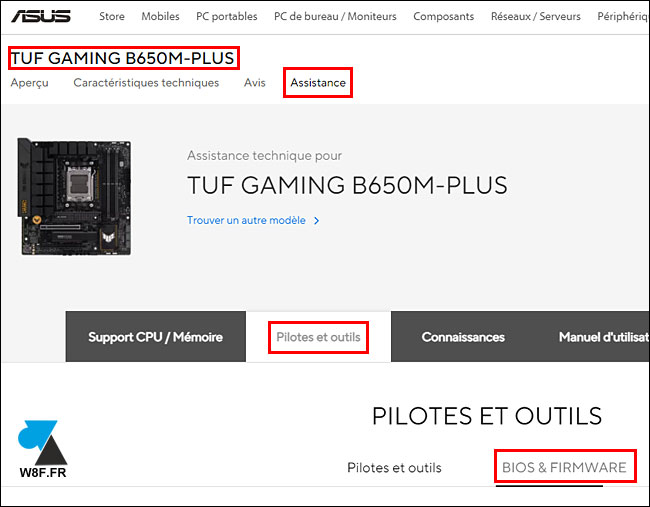
Si besoin d’aide pour trouver la page officielle du modèle exact, vous pouvez faire une demande sur le forum Windows Facile.
3. Choisir le Bios le plus récent, en regardant sa version (numérotation croissante) et la date de mise en ligne.
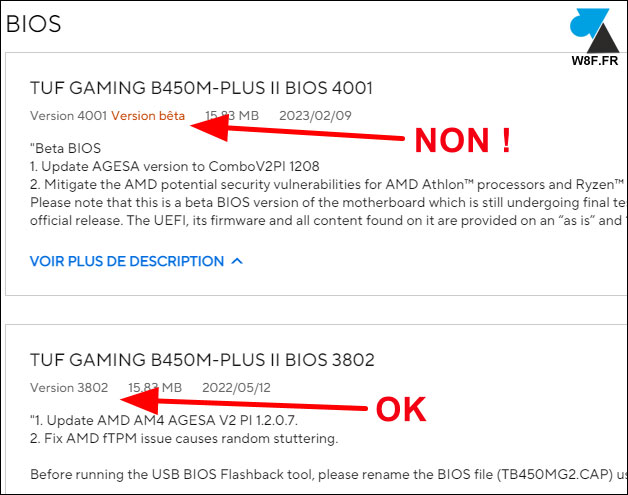
4. Cliquer sur « Télécharger » sur la ligne du Bios stable le plus récent.
5. Décompresser le fichier Zip téléchargé dans un dossier dédié.
6. Entrer dans ce répertoire et double cliquer sur « BIOSRenamer.exe » : cette action va renommer le second fichier (.CAP). Cette étape est indispensable pour que la mise à jour puisse se faire.

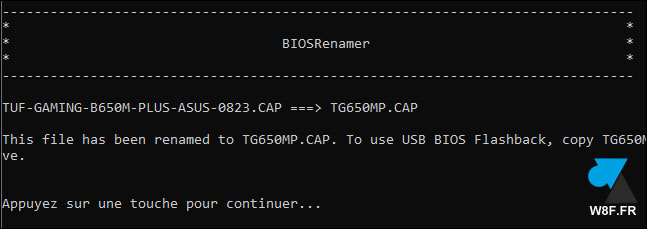
7. Copier le fichier .CAP sur une clé USB. Idéalement, cette clé USB sera vierge, elle ne doit en tout cas pas être dans un format étrange. Privilégier le formatage en NTFS ou FAT32. Le fichier .CAP doit se trouver à la racine de la clé USB, c’est-à-dire pas dans un dossier.
8. Démarrer l’ordinateur équipé de la motherboard Asus TUF Gaming, avec la clé USB déjà connectée et aller dans le Bios (touche F2 ou SUPPR du clavier).
9. Cliquer sur « Advanced Mode » (touche F7 du clavier).
10. Aller sur l’onglet « Tool » et cliquer sur « Asus EZ Flash 3 Utility » :
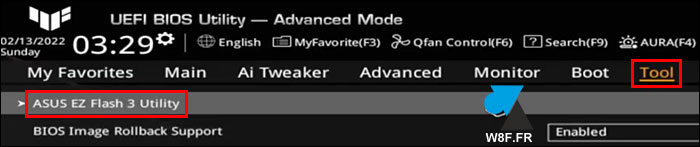
11. Indiquer la clé USB où se trouve le fichier de l’update du Bios (fichier .CAP) :
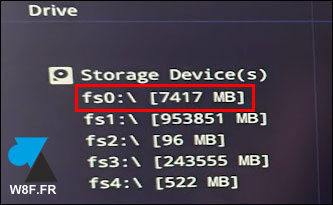
12. Sélectionner le fichier .CAP.
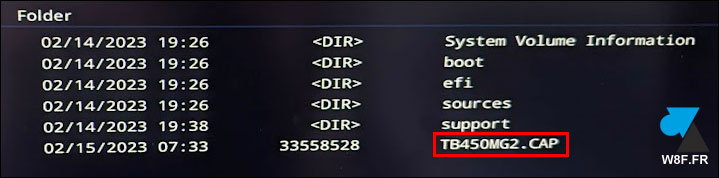
13. Un message s’affiche au sujet de Bitlocker, l’ignorer si vous n’utilisez pas cet outil : « Yes« .
14. Un autre message demande si vous voulez vraiment mettre à jour le Bios (« Do you really want to update BIOS? ») : valider par « Yes« .
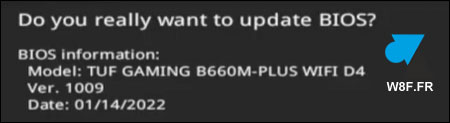
15. Une barre de progression indique l’avancement du processus.

16. Redémarrer à la fin et retour sur Windows (ou Linux). L’opération est terminée, vous pouvez supprimer le fichier .CAP de la clé USB et le dossier dans les Téléchargements.






